Windows PC에서 Chromebook으로 이동하면 Roblox와 같은 좋아하는 앱 및 게임에서 문제가 발생할 수 있습니다. 그러나 최근에는 이 작업이 훨씬 쉬워졌습니다.

이 기사에서는 Roblox가 Chromebook에서 어떻게 작동하는지 보여주고 훨씬 더 원활하게 전환할 수 있는 여러 가지 방법을 제공합니다.
방법 1 - 플레이 스토어
Chromebook에서 Roblox를 다운로드하는 가장 쉬운 방법은 Google Play 스토어에서 다운로드하는 것입니다. 예, 당신이 읽었을 수도 있는 것과는 반대로, 이것은 이제 가능합니다. 수행해야 할 작업은 다음과 같습니다.
- 기기가 Google Play 스토어와 호환되는지 확인하세요. Chromebook의 일부 이전 모델은 지원하지 않을 수 있습니다. 귀하의 장치가 이 목록에 있으면 계속 진행하십시오.
- 먼저 Play 스토어를 활성화해야 합니다. 시계가 있는 오른쪽 하단의 빠른 설정 패널로 이동한 다음 설정 아이콘을 클릭합니다. Google Play 스토어로 스크롤하여 켭니다.

- 서비스 약관을 읽고 동의하면 Play 스토어가 활성화됩니다.
이제 제공된 링크에서 Roblox를 다운로드하여 설치할 수 있습니다.
모든 것이 설정되었습니다! 게임을 즐길 수 있습니다.
노트: 이것은 Google Play 스토어와 관련된 유일한 방법입니다. 다음은 해당 옵션을 사용할 수 없는 사용자를 위한 방법입니다.
방법 2 – 원격 재생
크롬북은 다른 컴퓨터에 원격으로 연결할 수 있습니다. 귀하, 친구 또는 가족 구성원이 Roblox가 설치된 Mac 또는 PC를 가지고 있다면 이것이 Chromebook에서 Roblox를 플레이할 수 있는 가장 직접적인 방법이 될 것입니다. 게임 자체는 다른 컴퓨터에만 있어야 하지만 두 기기 모두에 Chrome 웹 브라우저와 Chrome 원격 데스크톱을 설치해야 합니다.
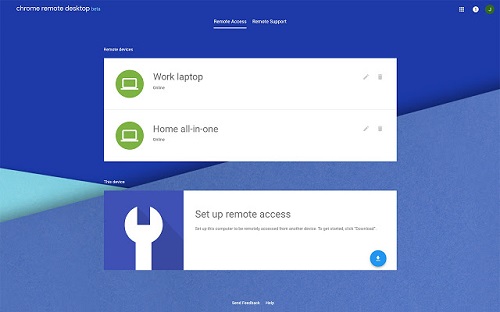
Chromebook과 컴퓨터 모두에서 Chrome 원격 데스크톱 앱을 실행하고 지침에 따라 연결합니다. 이 작업을 자주 수행하지 않을 계획이라면 원격 지원 옵션을 선택하십시오. 그렇지 않으면 내 컴퓨터를 선택하여 영구 연결을 설정합니다. 이를 위해서는 기기가 페어링되는 컴퓨터에 Chrome 원격 데스크톱 호스트가 설치되어 있어야 합니다.
이 모든 작업을 완료하면 Chromebook에서 원격으로 Roblox를 실행할 수 있습니다.
방법 3 – APK 직접 설치
Roblox Android 앱은 "사이드로딩" 또는 Google의 ARC Welder 앱을 통한 두 가지 방법으로 파일에서 직접 설치할 수 있습니다.
사이드로딩
사이드로딩은 Google Play 스토어를 사용하지 않고 파일에서 앱을 설치하는 것을 의미합니다. Android 시스템에서 수행되므로 이 방법은 기기에서 Android 앱을 실행할 수 있는 경우에만 작동합니다. 그러나 Chromebook에서 Play 스토어에 액세스할 수 없다면 Android와도 호환되지 않을 가능성이 큽니다!
Roblox 앱을 사이드로드하려면 다음 단계를 따르세요.
- 기기에서 개발자 모드를 켭니다. 이렇게 하면 OS 확인이 사용 중지되고 Chromebook의 저장용량이 삭제됩니다. 걱정하지 마세요. Chrome OS의 모든 것은 이미 온라인에 동기화되어 있습니다. 이 단계가 끝나면 장치가 부팅될 때마다 경고 화면이 표시됩니다. 무섭게 보일 수 있지만 Ctrl+D를 누르면 경고가 쉽게 해제됩니다.
- 설정으로 이동하여 Android 앱으로 이동한 다음 앱 설정을 클릭합니다. 새 창이 열립니다. 그런 다음 보안으로 이동하고 장치 관리에서 알 수 없는 소스를 활성화합니다. 이렇게 하면 기기의 파일에서 앱을 설치할 수 있습니다. 이런 종류의 설치에 주의하라는 경고 메시지가 표시됩니다. 다른 앱에 이 방법을 사용하려면 다운로드하는 소스가 신뢰할 수 있고 검증되었는지 항상 확인하십시오!
- 이제 APK 파일에서 Roblox를 설치할 수 있습니다. 여기에서 다운로드하고 다음 단계로 진행하십시오.
- Android 내장 파일 관리자에서는 APK 파일을 실행할 수 없으므로 다른 파일 관리자 앱을 설치해야 합니다. 그런 다음 관리자를 열고 다운로드로 이동하여 Roblox APK를 찾으십시오. 그것을 실행하고 패키지 설치 프로그램을 선택하면 설치가 시작됩니다.
- 이제 일반적인 방식으로 설치된 것처럼 Chromebook에서 Roblox를 실행할 수 있습니다!
아크 용접기
이 유용한 프로그램은 Chrome OS에서 Android 앱을 실행할 수 있습니다. Chrome 웹 스토어에서 다운로드하여 설치하고 열기만 하면 됩니다. 파일 크기는 약 200MB이므로 더 긴 다운로드를 준비하십시오. 실행되면 선택 버튼을 누르고 다운로드 폴더(Roblox APK가 있는 위치)를 선택한 다음 열기를 클릭합니다. 다음 화면에 APK 추가 버튼이 표시됩니다. 그것을 클릭하고 Roblox APK를 찾은 다음 열기를 누르십시오. 가로 방향 및 태블릿 폼 팩터를 선택하는 다양한 옵션 중에서 선택하라는 메시지가 표시됩니다.
그러면 Roblox 앱이 한 번 실행되어 테스트됩니다. 한 세션의 플레이 시간은 무제한이지만 Roblox를 다시 실행할 때마다 동일한 프로세스를 거쳐야 합니다. 이를 방지하기 위해 ARC Welder를 사용하여 Roblox를 확장으로 설치할 수 있습니다. 수행 방법은 다음과 같습니다.
- Chrome 브라우저를 열고 점 3개 아이콘으로 이동한 다음 추가 도구, 확장 프로그램으로 이동합니다.
- 오른쪽 상단에서 개발자 모드를 활성화합니다. 아래에 새로운 메뉴가 표시됩니다.
- 압축을 푼 상태로 로드 버튼을 클릭합니다.
- 그런 다음 Roblox 앱용으로 내보낸 폴더(다운로드에 있어야 함)를 찾고 열기를 선택합니다.
이제 게임이 앱 서랍에 있고 다른 게임처럼 실행할 수 있습니다.
방법 4 - Linux 방식
또 다른 방법은 Chromebook에 Linux OS를 설치한 다음 Linux에서 Windows 앱을 실행할 수 있는 가상 머신이나 프로그램을 통해 Roblox를 실행하는 것입니다. 간단해 보이지만 이 방법을 완전히 설명하려면 다른 전체 기사가 필요하므로 여기서는 시도하지 않겠습니다! 또한 원활한 게임 경험을 제공하지 못할 수 있으므로 다른 것이 작동하지 않는 경우에만 시도하십시오.
Blox를 켜십시오!
이제 가장 쉬운 방법으로 Chromebook에서 Roblox를 사용할 수 있기를 바랍니다. 그러나 더 복잡한 방법을 사용해야 하는 경우 절망하지 마십시오! 약간의 작업만 더 하면 되지만, 노력을 기울이면 멋진 게임 플랫폼이 여러분을 기다리고 있을 것입니다!
Roblox가 Chromebook에서 작동하도록 하시겠습니까? 어떤 방법을 사용하셨나요? 아래 의견 섹션에서 알려주십시오!


